Как добавить ботов в CS: GO – основные консольные команды и настройки. Какие консольные команды есть в CS:GO для ботов Управление ботами в кс го
В кс го, как и в любой другой игре, очень важно развивать свои навыки, в том числе навыки стрельбы, раскидки гранат и т.д. В этой статье я приведу консольные команды для тренировки с ботами. Мы научим их бежать с определенным оружием, спавниться в назначенном месте, останавливаться в мм и т.д. Давайте же перейдем к командам управления ботами.
Как добавить бота в кс го
Чтобы добавить бота через консоль существует команда bot_add. Соответственно, для изменения их количества необходимо прописать эту же команду несколько раз. Если вы хотите заспавнить бота в другую команду, то вам нужно прописать следующее:
- bot_add_t – для добавления бота к команде террористов;
- bot_add_ct – ставим бота за контр-террористов.
Чтобы добавить им армор, пропишите команду mp_free_armor.
Как убрать ботов в кс го

Отключить бота очень просто – выстрелом, конечно. Ну или ножом можно зарезать. Или с зевса. Ладно, шучу конечно. Чтобы убрать ботов, достаточно прописать bot_kick.
Чтобы убрать ботов в кс го пропишите в консоли bot_kick
С тем, как убивать ботов в чужой команде всё понятно (достаточно расстрелять его), но как сделать так, чтобы мы могли наносить урон и своим ботам? К сожалению, я не нашел способа. Вообще за возможность стрельбы по своим отвечает команда mp_friendlyfire 1, но похоже, что на ботов она не распространяется.
Правда, мне удалось найти альтернативу. Это команда mp_teammates_are_enemies 1. Она делает всех ботов врагами и таким образом вы можете убивать как своих, так и чужих.
Mp_friendlyfire 1 - включить/отключить нанесение урона по своим mp_teammates_are_enemies 1 - все боты враги.
Как играть 1 против 5 ботов в cs go

Иногда охота сыграть 1 против 10 ботов, однако если попытаться прописывать (к примеру) bot_add_ct, то включается автобаланс, и стим автоматически добавляет дополнительных игроков в противоположную команду. Итак, чтобы вы были один, а ботов много, вам необходимо сначала прописать следующее:
- mp_autoteambalance 0 (убирает автоматическую балансировку);
- mp_limitteams 0 (убирает лимит ботов);
Если вы хотите заставить их стоять на одном месте, то пропишите в консоли bot_dontmove. Для перемещения по карте используйте команду bot_teleport. Теперь вы сможете набить столько киллов, сколько захотите.
Как изменить сложность ботов в кс го

Ну, во-первых, при заходе в одиночный режим у вас спрашивают уровень бота. Во-вторых, это можно сделать прописав в консоли bot_difficulty 0, где 0 - лёгкая сложность, 3 - максимальная. Ну и в-третьих, вы можете внести изменения в файл botprofile.db. Откройте его с помощью блокнота. Выставляйте следующие настройки:
| Название | Что означает | Значение |
|---|---|---|
| Skill | Умение | 100 |
| Agression | Агрессия | 100 |
| ReactionTime | Время реакции | 0.2 |
| AttackDelay | Задержка атаки | 0 |
| Teamwork | Командная игра | 100 |
| AimFocusInitial | - | 0.01 |
| AimFocusDecay | - | 0.2 |
| AimFocusOffsetScale | - | 0 |
| AimFocusInterval | - | 0.3 |
| WeaponPreference | Предпочтение оружия | none |
| Cost | - | 0 |
| Difficulty | Уровень сложности | EXPERT |
| VoicePitch | Тон голоса | 100 |
| Skin | - | 0 |
| LookAngleMaxAccelNormal | - | 2000.0 |
Как сделать бесконечных ботов в cs go

Если вы внимательно читали статью, то это вы уже умеете. Прописываем mp_autoteambalance 0, mp_limitteams 0, затем с помощью bot_add добавляйте ботов до тех пор, пока ваш компьютер не начнет подвисать.
Как поставить бота в нужное место в кс го
Для того, чтобы поставить бота в нужное место, необходимо прописать команду bind x bot_place (вместо «x» может быть любая удобная вам клавиша). Далее наводите прицел куда вам нужно, нажимаете «x», и он появляется.
Ставьте бота в любое место с помощью команды bot_placebot_place
FAQ

Разберем некоторые интересные вопросы, которые также могут вас заинтересовать:
- Чтобы остановить бота, необходимо прописать bot_stop 1. После этой команды он застынет на месте и не будет вас атаковать.
- Чтобы убрать армор у ботов, необходимо запретить им его закупать. Это делается с помощью команды mp_free_armor 0.
- Если хотите, чтобы он всё за вами повторял, пропишите bot_mimic. Зеркальное отражение можно получить с помощью команды bot_mimic_inverse.
1. Управление ботами
bot_chatter: off / radio / minimal / normal
Как часто бот использует радиокомманды.
bot_defer_to_human: 0/1
Поставьте 0, чтобы бот выполнил миссию на карте.
bot_difficulty: 0/1/2/3
Сложность бота: 0 - Легкий, 1 - Нормальный, 2 – Тяжелый, 3 - Професионал.
bot_join_after_player: 0/1
Бот ждет, когда человек подключится и только тогда подключается сам.
bot_join_team: any/CT/T
добавить бота за определенную команду (или наугад).
bot_add
Добавить бота в команду, где игроков меньше.
bot_add_ct
добавить бота-спецназовца
bot_add_t
Добавить бота-террориста
bot_kick
Кикнутьопределенного бота, или же всех, если имя бота не было указано.
bot_kill
Убить бота, или же всех, если имя бота не было указано.
bot_prefix: "string"
Определить префикс перед именами ботов.
bot_quota
Установить минимальное количество ботов на сервере
bot_quota_mode normal / fill
Определяет тип квоты для ботов. Допустимые значения: "normal" и "fill". Если "fill", то серевер будет кикать количество ботов, равное подключающимся людям.
bot_auto_vacate
Если не равно нулю, боты будут автоматически покидать сервер, чтобы освободить место для игроков
bot_auto_follow
Если не ноль, то боты могут следовать за игроком.
bot_memory_usage
Сообщить о занимаемой ботами памяти.
bot_allow_rogues: 0/1
Если не равно нулю, боты иногда могут "выходить из повиновения". В этом режиме боты не слушаются радио команд и не следуют задаче карты.
bot_eco_limit
Если не ноль, то боты не будут покупать, если сумма денег будет меньше этой цифры.
bot_profile_db
Имя файла профиля ботов
2. Ограничения по оружию
bot_all_weapons
Позволить ботам использовать все оружие
bot_knives_only
Боты используют только ножи
bot_pistols_only
Боты используют только пистолеты
bot_snipers_only
Боты используют только снайперские винтовки
bot_allow_grenades: 0/1
Запретить или разрешить ботам использовать гранаты
bot_allow_machine_guns: 0/1
Запретить или разрешить ботам использовать пулеметы
bot_allow_pistols: 0/1
Запретить или разрешить ботам использовать пистолеты
bot_allow_rifles: 0/1
Запретить или разрешить ботам использовать винтовки
bot_allow_shotguns: 0/1
Запретить или разрешить ботам использовать шотганы
bot_allow_snipers: 0/1
Разрешить ботам быть снайперами снайперские винтовки
bot_allow_sub_machine_guns: 0/1
Запретить или разрешить ботам использовать пистолеты-пулеметы
3. Редактирование навигации
sv_cheats 0 / 1
должно иметь значение, чтобы редактировать навигацию ботов.
nav_quicksave
Установите значение 1 для пропуска фазы анализа, занимающей много времени. Полезно для сбора данных и тестирования
nav_generate
Сгенерировать вэйпоинты для текущей карты.
nav_analyze
Обновить вэйпоинты для текущей карты и сохранить их на диск.
nav_edit
Если 1, то можно интерактивно редактировать вэйпоинты.
nav_mark_walkable
Mark the current location as a walkable position. These positions are used as seed locations when sampling the map to generate a Navigation Mesh.
nav_clear_walkable_marks
Стереть предыдущую установленную проходимую позицию.
nav_load
Загрузить вэйпоинты для текущей карты.
nav_mark
Выделить зону под курсором для последующих манипуляций с коммандами.
nav_corner_lower
Опустить выбранный угол выделенной области
nav_corner_raise
Поднять выбранный угол выделенной области
nav_corner_select
Выбрать угол выделенной области. Используйте несколько раз, чтобы выбрать все 4 угла
nav_begin_area
Определяет угол новой области. Для завершения создания области перетащитепротивоположный угол в желаемую точку и выполните команду ‘nav_end_area’.
nav_end_area
Определить второй угол у Зоны и создать его.
nav_connect
Для соединения двух областей, выберите первую область, пометьте вторуй и запустите команду connect. Замечание: эта операция создает ОДНОСТОРОННЕЕ соединение от первой ко второй области. Для создания двусторонней связи повторите операцию от второй области к первой.
nav_disconnect
Для разрыва соединения между областями, выберите первую область, пометьте вторую область и запустите команду disconnect. Это удалит все соединения между двуми областями.
nav_crouch
Включает/выключает флаг "must crouch in this area" используемый системой AI..
nav_delete
Удаляет помеченную область
nav_jump
Включает/выключает флаг "traverse this area by jumping" используемый системой AI.
nav_merge
Для слияния двух областей в одну, выберите первую область, пометьте вторую наведя на нее курсор и запустите команду merge.
nav_no_jump
Включает/выключает флаг "dont jump in this area" используемый системой AI.
nav_precise
Toggles the "dont avoid obstacles" flag used by the AI system.
nav_show_approach_points
Показать точки приближения в навигационной сетке
nav_show_danger
Показать текущие «уровни опасности»
nav_splice
Для состыковки двух областей выберите первую область, пометьте вторую и запустите команду splice для создания новой соединяющей области между ними.
nav_split
Для разделения области на две части расположите линию разделения с помощью курсора и выполните команду split
nav_strip
Удаляет все точки укрытия, столкновения и приближения из выбранной области
nav_area_bgcolor
Цвет в формате RGBA для использования в качестве заднего фона в областях навигации при редактировании.
nav_check_floor
nav_clear_walkable_marks
Удалить все ранее установленные проходимые позиции
nav_compress_id
Пересортирует ID областей и лестниц по порядку.
nav_coplanar_slope_limit
хз что за команда...
nav_corner_place_on_ground
Располагает выбранный угол выделенной области на земле
nav_ladder_flip
Меняет направление выделенной лестницы
nav_mark_walkable
Отмечает текущее положение проходимой позиции. Эти позиции используются в качестве начальной позиции при оценке карты для создания навигационной сетки.
nav_show_area_info
Длительность отображения ID и атрибутов навигационных областей при редактировании в секундах
nav_slope_limit
Z-компонента ground unit normal должен быть больше чем это значение чтобы можно было сгенерировать навигационные области
nav_snap_to_grid
Стыковать с сеткой при создании новых навигационных областей
nav_split_place_on_ground
При значении TRUE области навигации будут расположены на одном уровне с землей при разделении.
nav_transient
Включает/выключает флаг "area is transient and may become blocked" используемый системой AI.
nav_update_blocked
Обновляет статус заблокировано/разблокировано для каждой области навигации.
nav_avoid
Включает/выключает флаг "avoid this area when possible" используемый системой AI.
nav_dont_hide
Включает/выключает флаг "area is not suitable for hiding spots" используемый системой AI.
nav_run
Включает/выключает флаг "traverse this area by running" используемый системой AI.
nav_stand
Включает/выключает флаг "stand while hiding" используемый системой AI.
nav_warp_to_mark
Создает игрока в отмеченной области.
4. Контролирование навигации ботов
bot_crouch: 0/1
Маркирует отмеченную облать как пункт приседания ботов.
bot_debug: 0/1
Используется для отлаживания информации о поведении бота.
bot_freeze: 0/1
Используется для заморозки(остановки) всех ботов; 1 вкл, 0 выкл.
bot_goto_mark
Отправляет бота на выбранную область
bot_show_nav: 0/1
Показать навигационные пути ботов
bot_stop: 0/1
Остановка ботов. Боты просто стоят и ничего не делают
bot_traceview: 0/1
Увидеть поле зрения ботов при навигации по карте
bot_traceview_extended: 0/1
Неизвестная команда...
bot_walk: 0/1
Боты только ходят. То есть они не могут бежать
bot_zombie: 0/1
Боты стоят и ничего не делают, но в отличие от bot_stop реагируют на действия игрока. Используется для тестирования навигационных путей
Боты в CS:GO
- неотъемлемая часть игры для тренировки стрельбы. Каждый из игроков хоть раз создавал ботов и пытался натренировать стрельбу. В этой статье будут описаны консольные команды cs go для ботов: как их создавать и как ими управлять.

Кроме всего этого, хочется рассказать еще кое-какую хитрость для тренировки защиты плента в результате чего боты сами побегут на плент, а мы будем занимать разные позиции и их благополучно отстреливать.
Проделываем следующую операцию: пишем в консоли sv_cheats 1
. Затем бежим на точку, которую мы хотим защищать и вводим nav_edit 1
. Вокруг появятся маркированные секторы. Наводим прицел на тот сектор, куда должны бежать боты и вводим в консоли nav_mark
. Сектор, куда должны будут бежать боты, изменит цвет на голубой, а вы услышите звуковое оповещение. Осталось только написать bot_goto_mark
и сделать рестарт (команда mp_restartgame 1
), после этого боты побегут на ту точку, куда вы указали. Ниже поговорим, о том, какие еще существуют консольные команды cs go. Кик ботов осуществляется командой bot_kick
(для того, чтобы убрать определенного бота, нужно прописать имя бота после команды, т.е. bot_kick Albert
). Остальные команды, которые пригодятся немного меньше, чем основные, но тоже имеют немаловажное значение:
Не для кого ни секрет, что в Counter-Strike GO есть боты, с которыми можно играть для тренировки своих умений, чтобы уже подготовленным вступить в схватку с людьми. Но для работы с ботами есть множество консольных команд и множество способов использования ботов для тренировки.
Работа с ботом в бою
Думаю, случалось такое, что в соревновательном режиме или просто в бою у вас пропал один из союзников, и на его место становился “безмозглый” бот, который вечно бежит вперед всех и умирает первым. Сейчас я объясню, как его спасти.
На кнопку (E) можно забрать бомбу у бота, чтобы он ее не таскал мертвым грузом.
А теперь знайте, что бот – это вторая жизнь игрока. Нажимаем (Z) и отдаем команду “Удерживать эту позицию” . Теперь бот послушно не побежит терять свою жизнь на поле битвы. После того, как один из игроков умрет, игрок сможет занять место этого бота. Для этого необходимо перейти на просмотр от его лица и нажать (E). Занять место бота можно и в обычном режиме, если он свободен. Для этого надо просто выбрать бота и нажать (E).
для ботов в CS GO
Для работы с командами, необходимо включить в настройках игры консоль, которая вызывается на (~).
sv_cheats 1 – Включает возможность использовать команды и читы
sv_infinite_ammo (0-2) – (1) – бесконечный патроны без перезарядки, (2)- – бесконечный патроны с перезарядкой
mp_startmoney (0-16000) – Первоначальная сумма денег
bot _ kick – Исключить из игры всех ботов
bot_add(_
ct
/
t
) (0-3) (
Name
)
– Добавить бота. (_ct/t) определяет за какую сторону присоединиться бот, (0-3) – сложность бота, (Name) – имя бота. К примеру команда
bot_difficulty (0-3 )– Сложность ботов
mp_autoteambalance (0-1) – При (0) отключается авто-баланс команд
mp_limitteams 0 – Снимает ограничение количества игроков в команде
bot _ defer _ to _ human _ goals (0-1) – При (1) Боты делают то, что прописано картой: ставят бомбы, спасают заложников. При (0) они действуют непредсказуемо.
bot_dont_shoot (0-1) – При (1) боты не стреляют и останавливаются перед вами, при (0) стреляют.
bot_freeze (0-1) – При (1) боты останавливаются там, где они стоят
bot_stop (0-1) – При (1) останавливает ботов, они перестают стрелять
bot_quota – Число ботов, которое можно добавить
bot_all_weapons – Позволяет ботам использовать любое оружие
bot_knives_only (0-1) – При (1) боты пользуются только ножами
bot_pistols_only (0-1) – При (1) боты пользуются только пистолетами
bot_crouch (0-1) – При (1) боты двигаются сидя
bot_chatter (0-1) – При (1) боты не говорят в радио-чат
bot _ place – Ставит перед вами бота
mat_wireframe (0-1) – При (1) появляется возможность видеть весь каркас стен, смотреть сквозь них. Также отдельно отмечаются места, которые простреливаются.
r_drawothermodels (1-2 ) – При (2) Можно видеть игроков сквозь стены, но не видно каркас стен. (1) отключает данную функцию
Тренировка с ботами
Самый простой способ тренировки с ботами – одиночная игра с ботами. Для это в верху экрана во вкладке играть выбираем “Одиночная игра с ботами”, далее выбираем желаемый режим, карту и сложность.

Ботов можно использовать, чтобы тренировать прострел точек. Для этого запускаем “Играть с друзьями” и делаем игру закрытой, потом пишем в консоли s v _ cheats 1 , для разрешения читов, mp _ warmuptime 99999 и mp _ warmupstart для бесконечной разминки. Потом выбираем позиции, которые вы хотите научиться простреливать, после чего ставим туда бота командой bot _ place . Не забывает прописать bot _ stop , иначе он сразу же побежит.
Но лучше всего использовать ботов для тренировки своего аима. Для этого можно запустить Бой на смерть, отключить возможность ботам вести огонь и перенести их всех во вражескую команду. Однако самым лучшим вариантом будут карты для тренировки аима. Большинство таких карт уже настроены автоматически и всю сделают за вас, но если это не так, то делаем как описано выше: переносим всех ботов во вражескую команду и запрещаем им стрелять командой bot_dont_shoot 1 . Лучше всего для этого запустить или разминку (mp_warmuptime 99999 и mp_warmupstart ) , или запустить бой на смерть на этой карте.
Карты для тренировки аима можно найти в мастерской Steam. Это не составит особой сложности, поскольку их там огромное количество на любой вкус.
Теперь боты стали для вас не бесполезной куклой на поле боя, а полезным инструментом для тренировки своего умения стрелять. Для хорошей и приятной тренировки можно включить музыку и в свое настроение улучшать свой скилл.
Управление ботами
bot_chatter
off/radio/minimal/normal
Как часто бот использует радиокомманды.
bot_defer_to_human
0/1
Поставьте 0, чтобы бот выполнил миссию на карте.
bot_difficulty
0/1/2/3
Сложность бота: 0 - Легкий, 1 - Нормальный, 2 – Тяжелый, 3 - Профессионал.
bot_join_after_player
0/1
Бот ждет, когда человек подключится и только тогда подключается сам.
bot_join_team
any/CT/T
добавить бота за определенную команду (или наугад).
bot_add
Добавить бота в команду, где игроков меньше.
bot_add_ct
добавить бота-спецназовца
bot_add_t
Добавить бота-террориста
bot_kick
Кикнутьопределенного бота, или же всех, если имя бота не было указано.
bot_kill
Убить бота, или же всех, если имя бота не было указано.
bot_prefix
"string"
Определить префикс перед именами ботов.
bot_quota
Установить минимальное количество ботов на сервере
bot_quota_mode
normal / fill
Определяет тип квоты для ботов. Допустимые значения: "normal" и "fill". Если "fill", то серевер будет кикать количество ботов, равное подключающимся людям.
bot_auto_vacate
Если не равно нулю, боты будут автоматически покидать сервер, чтобы освободить место для игроков
bot_auto_follow
Если не ноль, то боты могут следовать за игроком.
bot_memory_usage
Сообщить о занимаемой ботами памяти.
bot_allow_rogues
0/1
Если не равно нулю, боты иногда могут "выходить из повиновения". В этом режиме боты не слушаются радио команд и не следуют задаче карты.
bot_eco_limit
Если не ноль, то боты не будут покупать, если сумма денег будет меньше этой цифры.
bot_profile_db
Имя файла профиля ботов
Ограничения по оружию
bot_all_weapons
Позволить ботам использовать все оружие
bot_knives_only
Боты используют только ножи
bot_pistols_only
Боты используют только пистолеты
bot_snipers_only
Боты используют только снайперские винтовки
bot_allow_snipers
0/1
Разрешить ботам быть снайперами снайперские винтовки
bot_allow_sub_machine_guns
0/1
Запретить или разрешить ботам использовать пистолеты-пулемёты
Редактирование навигации
sv_cheats
0 / 1
должно иметь значение, чтобы редактировать навигацию ботов.
nav_quicksave
Установите значение 1 для пропуска фазы анализа, занимающей много времени. Полезно для сбора данных и тестирования
nav_generate
Сгенерировать вэйпоинты для текущей карты.
nav_analyze
Обновить вэйпоинты для текущей карты и сохранить их на диск.
nav_edit
Если 1, то можно интерактивно редактировать вэйпоинты.
nav_mark_walkable
Mark the current location as a walkable position. These positions are used as seed locations when sampling the map to generate a Navigation Mesh.
nav_clear_walkable_marks
Стереть предыдущую установленную проходимую позицию.
nav_load
Загрузить вэйпоинты для текущей карты.
nav_mark
Выделить зону под курсором для последующих манипуляций с коммандами.
nav_corner_lower
Опустить выбранный угол выделенной области
nav_corner_raise
Поднять выбранный угол выделенной области
nav_corner_select
Выбрать угол выделенной области. Используйте несколько раз, чтобы выбрать все 4 угла
nav_begin_area
Определяет угол новой области. Для завершения создания области перетащитепротивоположный угол в желаемую точку и выполните команду ‘nav_end_area’.
nav_end_area
Определить второй угол у Зоны и создать его.
nav_connect
Для соединения двух областей, выберите первую область, пометьте вторуй и запустите команду connect. Замечание: эта операция создает ОДНОСТОРОННЕЕ соединение от первой ко второй области. Для создания двусторонней связи повторите операцию от второй области к первой.
nav_disconnect
Для разрыва соединения между областями, выберите первую область, пометьте вторую область и запустите команду disconnect. Это удалит все соединения между двуми областями.
nav_crouch
Включает/выключает флаг "must crouch in this area" используемый системой AI..
nav_delete
Удаляет помеченную область
nav_jump
Включает/выключает флаг "traverse this area by jumping" используемый системой AI.
nav_merge
Для слияния двух областей в одну, выберите первую область, пометьте вторую наведя на нее курсор и запустите команду merge.
nav_no_jump
Включает/выключает флаг "dont jump in this area" используемый системой AI.
nav_precise
Toggles the "dont avoid obstacles" flag used by the AI system.
nav_show_approach_points
Показать точки приближения в навигационной сетке
nav_show_danger
Показать текущие «уровни опасности»
nav_splice
Для состыковки двух областей выберите первую область, пометьте вторую и запустите команду splice для создания новой соединяющей области между ними.
nav_split
Для разделения области на две части расположите линию разделения с помощью курсора и выполните команду split
nav_strip
Удаляет все точки укрытия, столкновения и приближения из выбранной области
nav_area_bgcolor
Цвет в формате RGBA для использования в качестве заднего фона в областях навигации при редактировании.
nav_check_floor
nav_clear_walkable_marks
Удалить все ранее установленные проходимые позиции
nav_compress_id
Пересортирует ID областей и лестниц по порядку.
nav_coplanar_slope_limit
???
nav_corner_place_on_ground
Располагает выбранный угол выделенной области на земле
nav_ladder_flip
Меняет направление выделенной лестницы
nav_mark_walkable
Отмечает текущее положение проходимой позиции. Эти позиции используются в качестве начальной позиции при оценке карты для создания навигационной сетки.
nav_show_area_info
Длительность отображения ID и атрибутов навигационных областей при редактировании в секундах
nav_slope_limit
Z-компонента ground unit normal должен быть больше чем это значение чтобы можно было сгенерировать навигационные области
nav_snap_to_grid
Стыковать с сеткой при создании новых навигационных областей
nav_split_place_on_ground
При значении TRUE области навигации будут расположены на одном уровне с землей при разделении.
nav_transient
Включает/выключает флаг "area is transient and may become blocked" используемый системой AI.
nav_update_blocked
Обновляет статус заблокировано/разблокировано для каждой области навигации.
nav_avoid
Включает/выключает флаг "avoid this area when possible" используемый системой AI.
nav_dont_hide
Включает/выключает флаг "area is not suitable for hiding spots" используемый системой AI.
nav_run
Включает/выключает флаг "traverse this area by running" используемый системой AI.
nav_stand
Включает/выключает флаг "stand while hiding" используемый системой AI.
nav_warp_to_mark
Создает игрока в отмеченной области.
Контролирование навигации ботов
bot_crouch
0/1
Маркирует отмеченную облать как пункт приседания ботов.
bot_debug
0/1
Используется для отлаживания информации о поведении бота.
bot_freeze
0/1
Используется для заморозки(остановки) всех ботов; 1 вкл, 0 выкл.
bot_goto_mark
Отправляет бота на выбранную область
bot_show_nav
0/1
Показать навигационные пути ботов
bot_stop
0/1
Остановка ботов. Боты просто стоят и ничего не делают
bot_traceview
0/1
Увидеть поле зрения ботов при навигации по карте
bot_traceview_extended
0/1
Неизвестная команда...
bot_walk
0/1
Боты только ходят. То есть они не могут бежать
bot_zombie
0/1
Боты стоят и ничего не делают, но в отличие от bot_stop реагируют на действия игрока. Используется для тестирования навигационных путей.
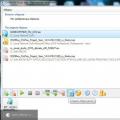 Как создать образ диска: пошаговая инструкция и полезные рекомендации
Как создать образ диска: пошаговая инструкция и полезные рекомендации Можно ли звонить с айпада
Можно ли звонить с айпада Программа для скачивания всего с интернета
Программа для скачивания всего с интернета